vinduer Task manager svarer ikke? Intet problem, vi har løsningen. Men før det, lad os hurtigt forstå, hvad en Task Manager er. En Task Manager er et systemovervågningsprogram, der kan hjælpe dig med at føre tilsyn med eller styre dine CPU-ressourcer. Men for de fleste mennesker er det bare en måde at afslutte processer, der ikke reagerer.
der er dog tidspunkter, hvor din Task Manager muligvis holder op med at arbejde. Mens der kunne være mange grunde til dette, her vil vi fokusere på de bedste måder at løse din ikke reagerer vinduer opgave krybbe.
lad os hoppe lige ind.
Task Manager Svarer Ikke? Prøv disse 4 hurtige rettelser
det meste af tiden kan problemer med vinduer 10 løses med en simpel genstart. Så hvis din Task Manager er stoppet med at arbejde, skal du prøve genstart først. Hvis dette ikke løser problemet, skal du ikke bekymre dig. Bare Følg nedenstående metoder og din opgave krybbe vil blive fastsat ved udgangen.
Kør SFC Scan
System File Checker, eller SFC for kort, er et gratis værktøj oprettet af Microsoft, der kan hjælpe dig med at løse et utal af korruptionsproblemer, der opstår på dine vinduer.
du skal dog bruge kommandoskallen for at få adgang til SFC-værktøjet. For at komme i gang skal du gå til startmenuen søgefelt, skriv kommandoprompt og kør kommandoprompten som administrator.
skriv sfc /scan på kommandoskallen, og tryk på Enter. Værktøjet vil derefter kigge efter alle de problemer på dit system.
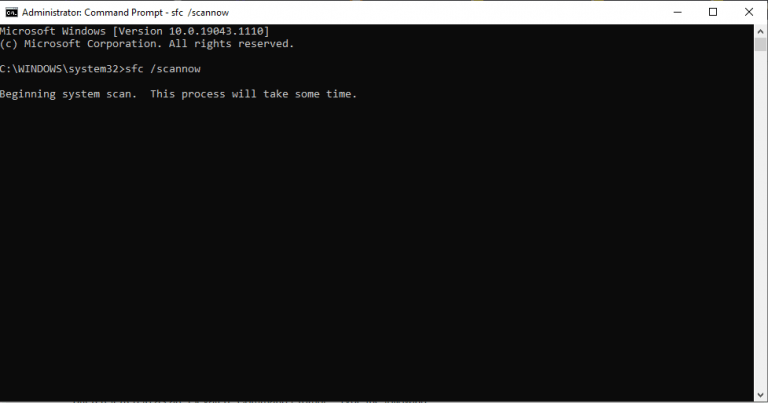
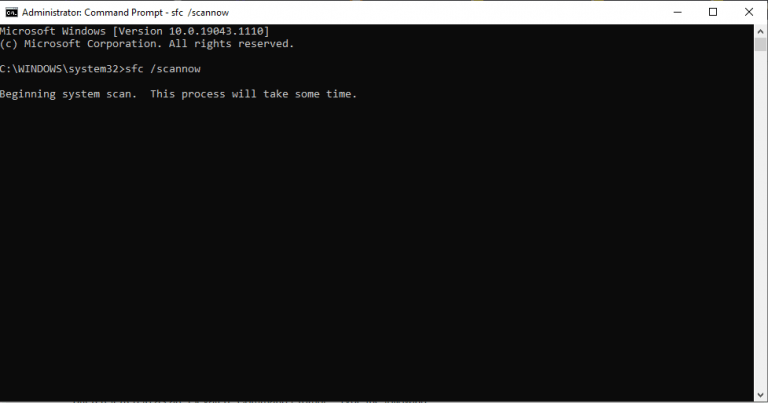
når kommandoen er udført, skal du genstarte din PC, så ændringerne træder i kraft. Hvis det var et mindre problem, ville det være løst af SFC, og din Task Manager skulle arbejde igen.
installer de seneste opdateringer
hvis du tror, at dine vinduer ikke er blevet opdateret i et stykke tid, skal du give denne metode en chance. Bortset fra at lappe sikkerhedshuller, er opdateringer en god måde at rette fejl på, der dukker op på vinduer fra tid til anden.
gå til Indstillinger, og vælg Opdater & sikkerhed. I det næste vindue skal du klikke på Søg efter opdateringer.
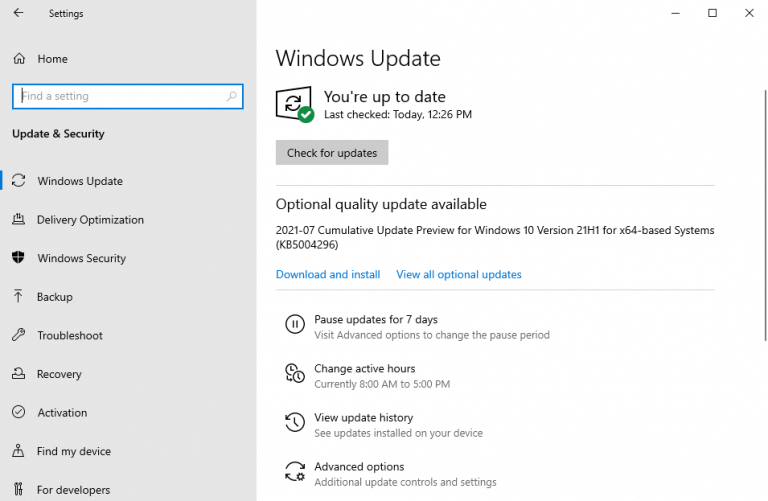
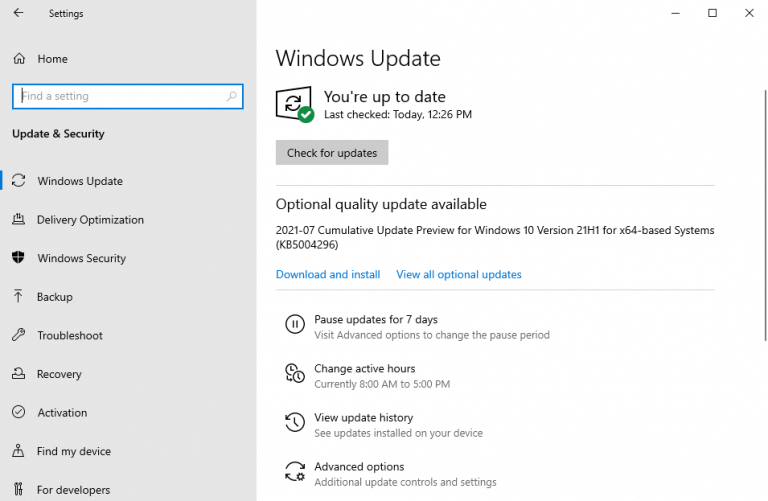
dit system vil derefter kontrollere, om nye opdateringer er tilgængelige for din vinduer computer. Hvis din Task Manager ikke reagerede på grund af nogle fejl forårsaget af forældet kode, skal denne opdatering gøre tricket.
brug Systemgendannelse
Systemgendannelse er et andet af de vidunderlige gratis værktøjer, der tilbydes af Microsoft, som du kan bruge til at rette din computer.
det virker ved at tage dit system tilbage til en gammel tilstand, hvor alt fungerede problemfrit. Med ordene fra Microsoft selv, det gør det ved at ‘tage en” snapshot ” af nogle systemfiler og vinduer registreringsdatabasen og gemmer dem som gendannelsespunkter.’Følg nedenstående trin for at komme i gang:
- gå til startmenuen søgefelt, skriv ‘Systemgendannelse’ og vælg Opret et gendannelsespunkt.
- under fanen Systembeskyttelse skal du vælge Systemgendannelse…
- Klik på Næste og vælg et specifikt gendannelsespunkt, du vil gendanne.
- klik til sidst på Næste > Afslut, for at afslutte restaureringen.
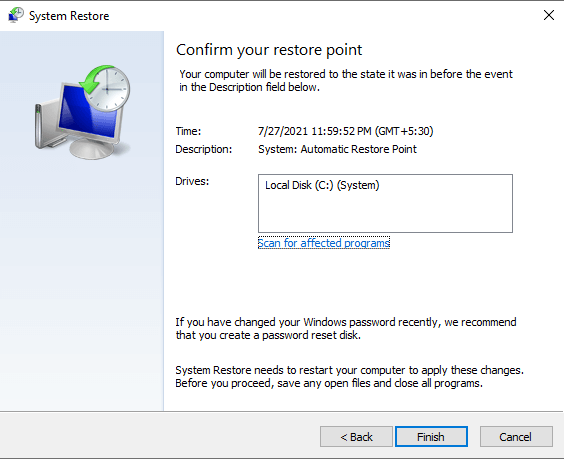
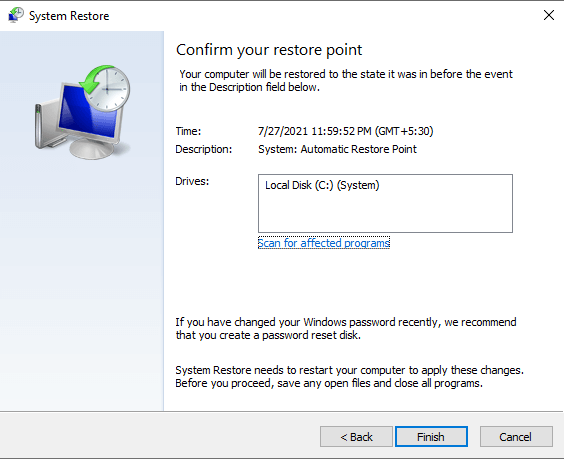
for Vinduer 10 operativsystemer er Systemgendannelse som standard slået fra. Så du finder muligvis ikke et gendannelsespunkt, hvis du aldrig har aktiveret det før. Gå til den næste metode, hvis det er tilfældet, som inkluderer fabriksindstilling, ‘all-pulverisator’ for de fleste, hvis ikke alle, Vinduesfejl.
Factory Reset dine vinduer
Brug denne metode som den sidste udvej, efter at du har prøvet din hånd på alle andre rettelser. Factory Reset er en Vinduer funktion, der formaterer PC ‘ ens systemer filer og derefter installerer en ny kopi af vinduer operativsystem.
der er to måder, du kan gå om en nulstilling. Du kan enten vælge at holde dine filer intakte og kun slette operativsystemet, eller du kan formatere hele computeren.
vi vil foreslå, at du går med sidstnævnte. Gem dine vigtige filer på et flashdrev, og formater alt for at starte med et nyt system. På denne måde behøver du ikke at håndtere nogen resterende ondsindede programmer senere, som muligvis gemmer sig i dine gamle filer eller dokumenter.
- for at komme i gang skal du gå til menuen Start sear bar og skrive ‘Nulstil’ og vælge det bedste match.
- derfra skal du klikke på Kom godt i gang > Fjern alt.
- Vælg Skyinstallation, hvis du vil gå online installationsruten. Ellers skal du vælge Lokal geninstallation.
- klik til sidst på Nulstil og start fabriksindstillingsprocessen.
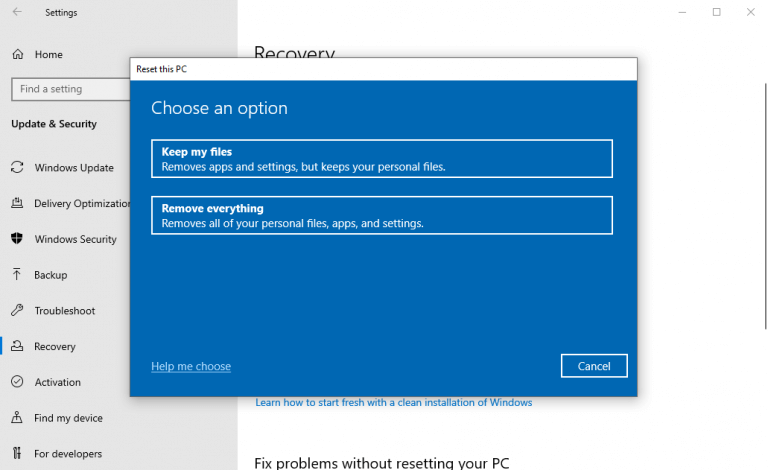
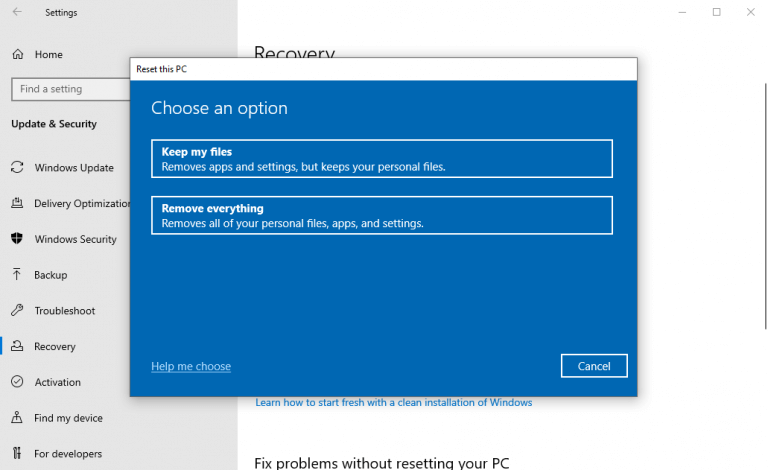
din PC nulstilles om et par minutter, og den automatiske installation af de nye vinduer begynder snart. På en frisk vinduer, vil du ikke stå over for nogen fejl med din vinduer Task Manager.